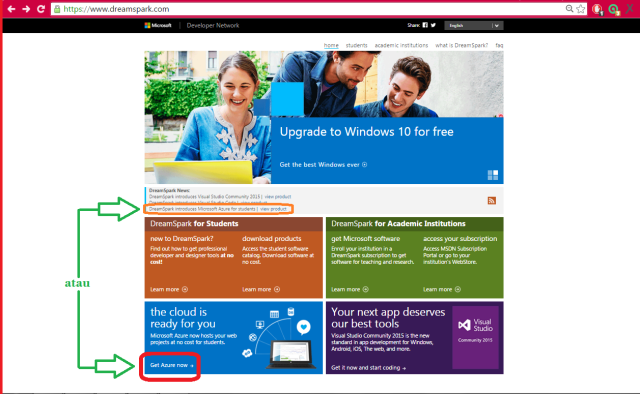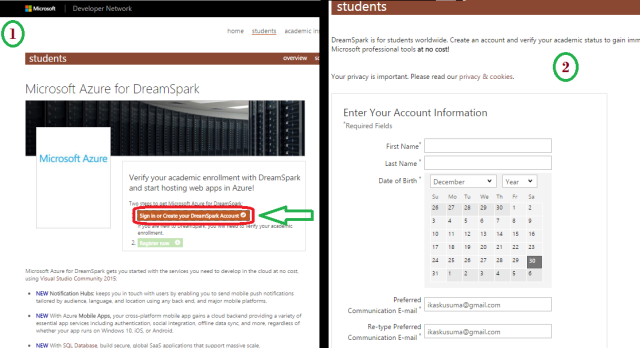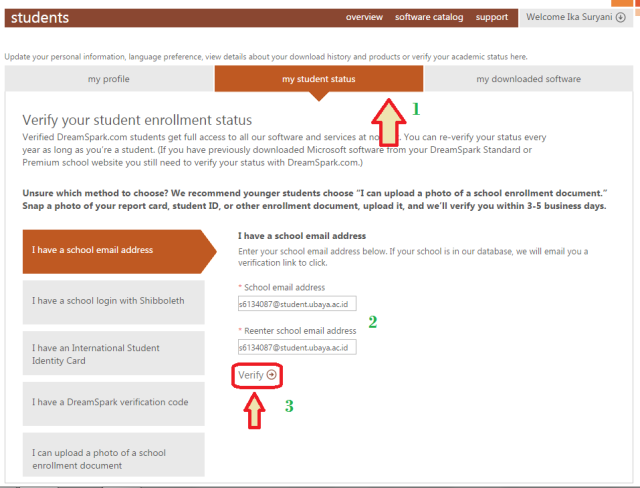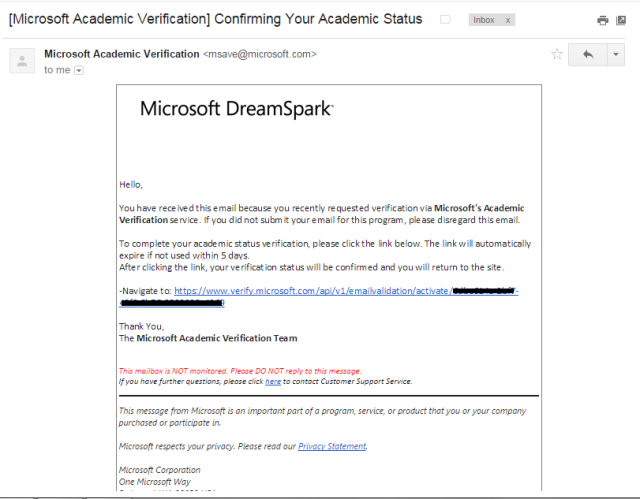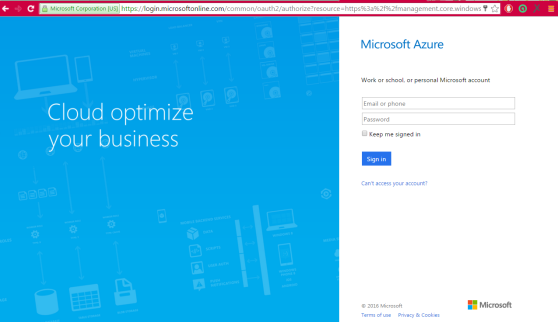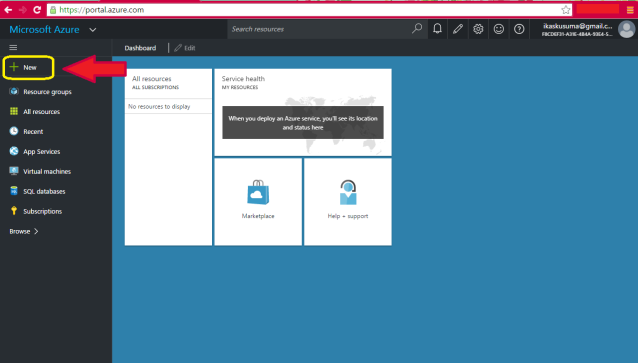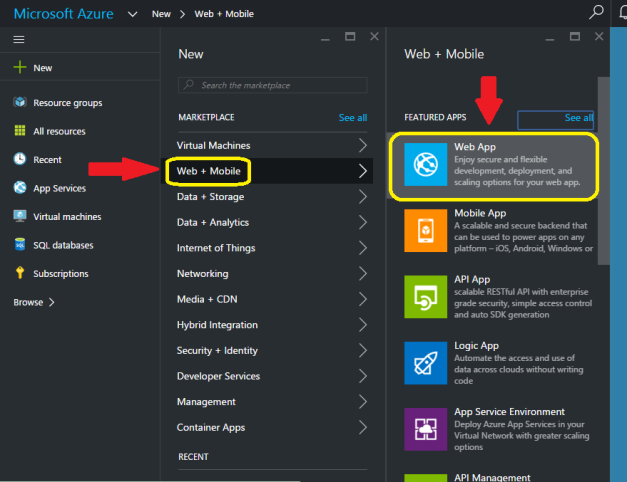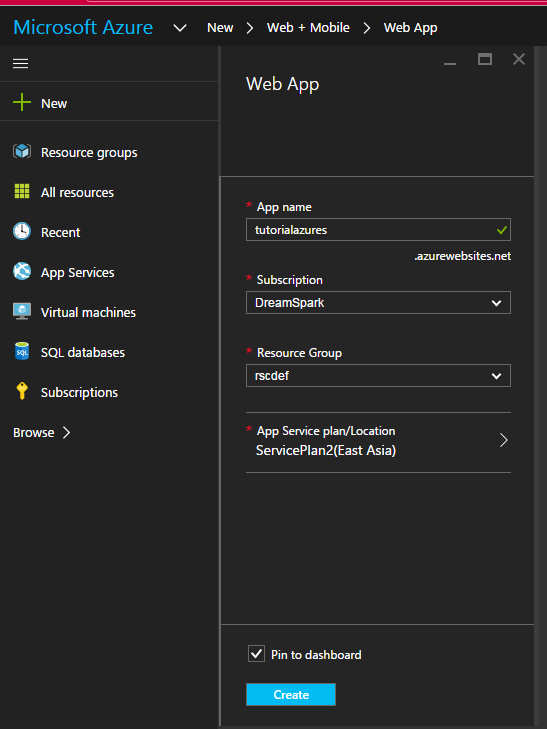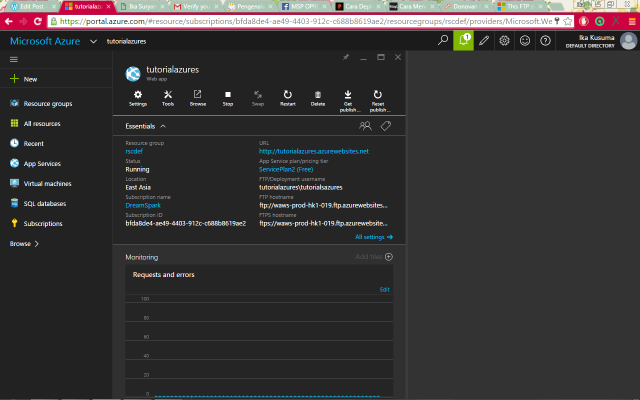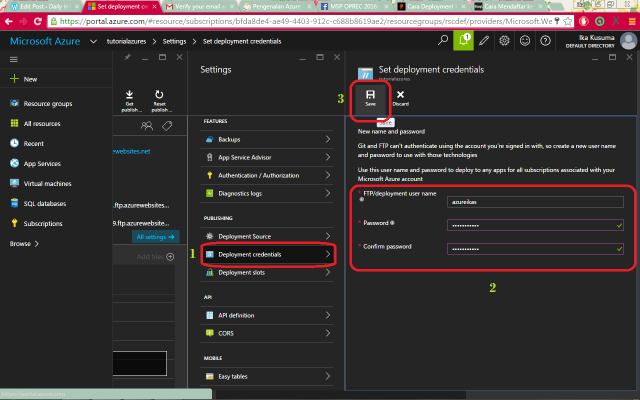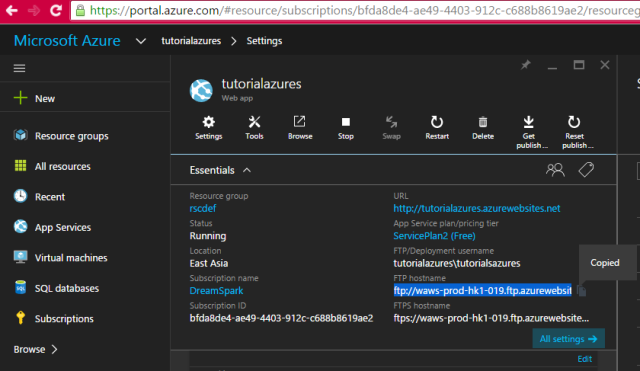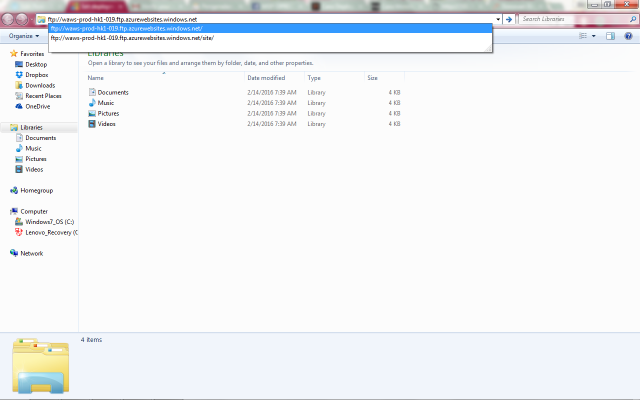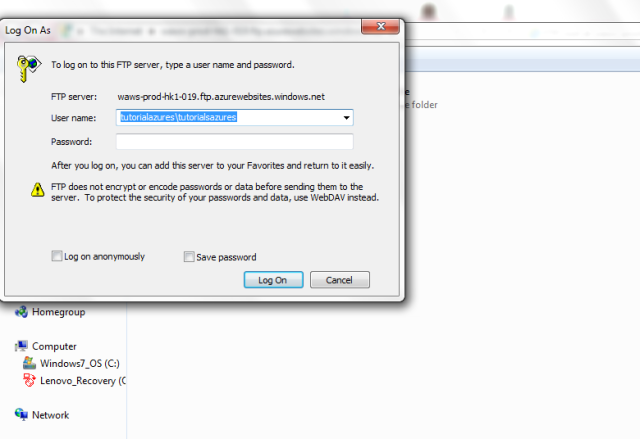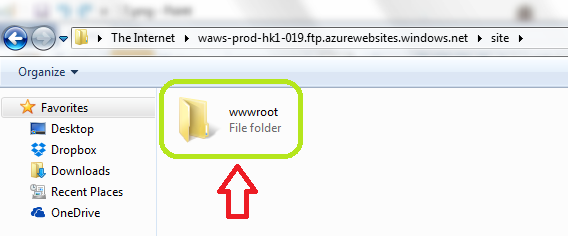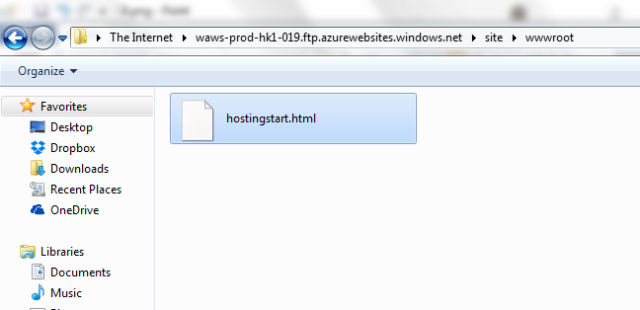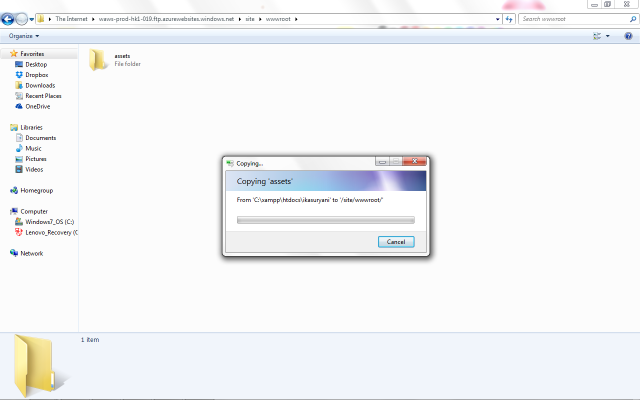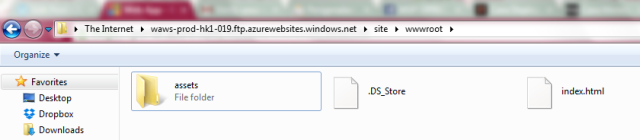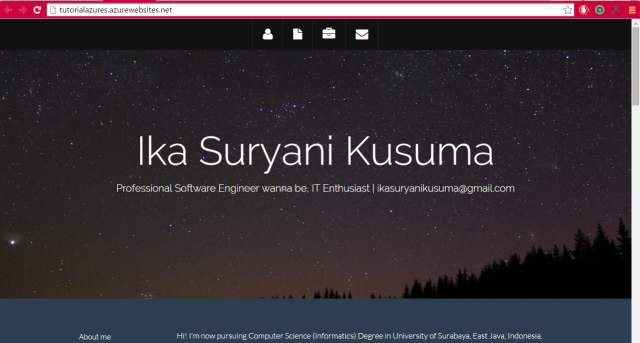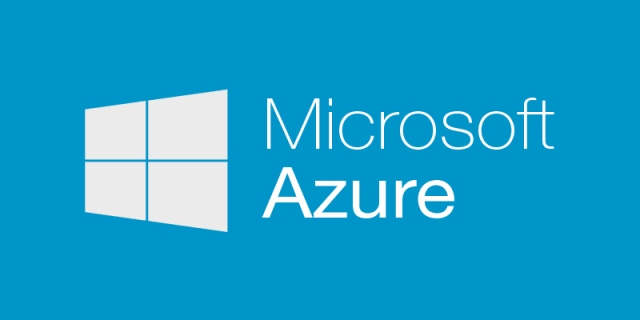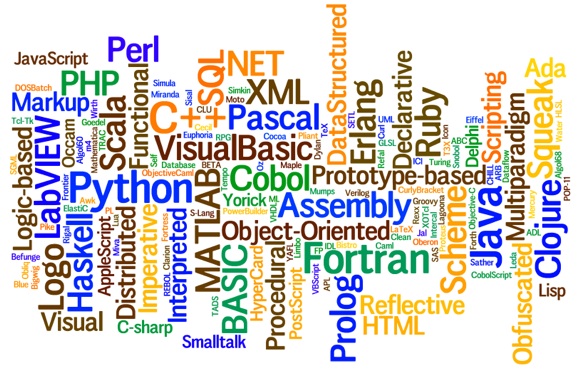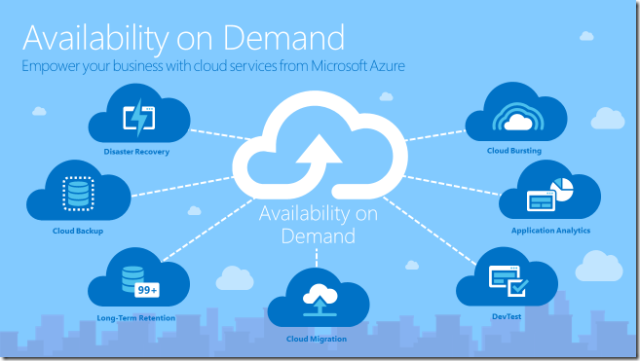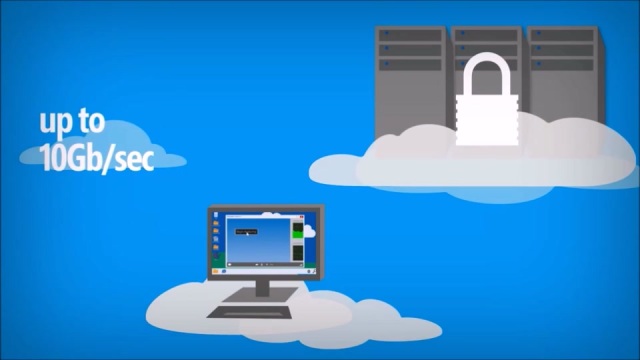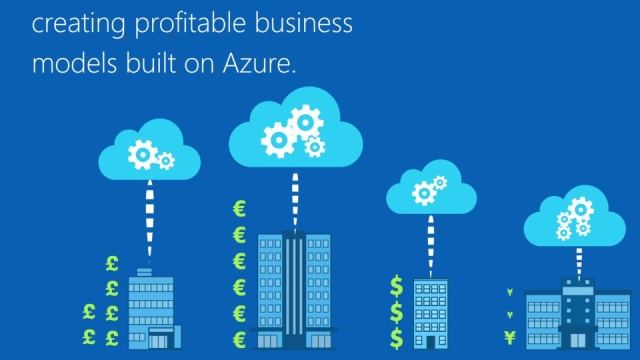Cloud computing atau komputasi awan adalah penggabungan teknologi komputerisasi dan internet, dimana data mulai dari skala kecil hingga besar tersimpan di server internet, yang memungkinkan kita dapat mengakses data kita dari berbagai lokasi dan melalui berbagai platform. SaaS merupakan salah satu dari tiga jenis layanan Cloud Computing yang umum ditawarkan oleh penyedia layanan Cloud. Tiga jenis layanan itu adalah SaaS (Software as a Service), PaaS (Platform as a Service), IaaS (Infrastructure as a Service).
- Software as a Service (SaaS)
Layanan Cloud pada jenis ini disediakan dalam bentuk perangkat lunak. Contoh dari SaaS adalah Google Apps (Docs, Spreadsheet, dll), Office 365, dan Adobe Creative Cloud. Pada Layanan SaaS pengguna layanan hanya perlu menggunakan aplikasi tersebut tanpa harus mengerti dan mengurus bagaimana data disimpan atau bagaimana aplikasi tersebut di maintenance, karena hal tersebut merupakan service yang disediakan penyedia layanan.
Keuntungan:
- Pengguna dapat langsung memanfaatkan layanan secara gratis atau dengan bayar biaya sewa tanpa harus mengeluarkan investasi untuk membuat sendiri (in-house development) atau membeli lisensi yang relatif mahal.
- Ketersediaan dan reliabilitas aplikasi terjamin oleh penyedia layanan. Pengguna hanya perlu fokus pada data miliknya. Perangkat yang dibutuhkan oleh pengguna juga hanya komputer dan internet.
Kerugian:
- Pengguna tidak memiliki kendali penuh atas aplikasi yang disewa. Pengguna tidak dapat dengan seenaknya mengubah fitur-fitur yang disediakan karena SaaS bersifat multi-tenant sehingga fitur-fitur yang dibuat adalah fitur yang umum (tidak bisa spesifik terhadap kebutuhan pengguna tertentu). Pada beberapa aplikasi, kustomisasi dapat dilakukan dengan skala dan fungsi yang terbatas.
- Platform as a Service (PaaS)
Layanan Cloud pada jenis ini disediakan dalam bentuk platform yang dapat dimanfaatkan pengguna untuk membuat aplikasi diatasnya. Contoh PaaS adalah Amazon Web Service, Microsoft Azure, Facebook, dll. Hal-hal yang dapat dilakukan pengguna layanan PaaS adalah membangun aplikasi, upload aplikasi, testing, dan mengatur konfigurasi.
Keuntungan:
- Pengguna dapat membuat aplikasi sendiri dengan banyak fitur yang sudah tersedia seperti keamanan platform, OS, sistem database, web server, dan framework aplikasi. Pengguna dapat lebih fokus pada pengembangan aplikasi
- Fitur utama dari PaaS biasanya adalah skalabilitas yang tinggi. Ketika aplikasi yang kita upload mulai digunakan oleh banyak user maka secara otomatis layanan PaaS akan menskalakan aplikasi kita menjadi lebih baik dalam melayani pengguna aplikasi kita. Sedangkan ketika aplikasi kembali sepi, maka akan diskalakan ulang sehingga biaya yang dibayarkan benar-benar sesuai dengan yang kita gunakan saat itu.
Kerugian:
- Fitur keamanan yang disediakan oleh layanan PaaS adalah keamanan platform, bukan keamanan aplikasi kita. Jadi kita tetap harus memperhitungkan resiko keamanan dari aplikasi kita sendiri.
- Infrastructure as a Service (IaaS)
Layanan Cloud jenis IaaS pada dasarnya adalah fisik kotak server dan komputer virtual. IaaS menyediakan perusahaan dengan sumber daya komputasi meliputi server, jaringan, storage dan ruang data center.
Keuntungan:
- Pengguna tidak perlu membeli komputer dan peralatannya secara fisik, melakukan pemeliharaan rutin, dan melakukan konfigurasi perangkat.
Kerugian:
- Pengguna harus terhubung ke Internet untuk menggunakannya, serta jika membutuhkan penambahan sumber daya harus menghubungi pihak penyedia layanan
- Pengguna mengurus sendiri OS, keamanan, aplikasi, database, framework, dll. karena yang disediakan hanya server dan jaringan
Berikut visualisasi dari penjelasan diatas:
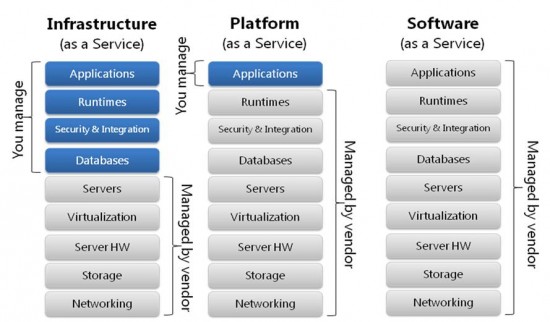
Secara umum kerugian penggunaan Cloud Computing adalah pengguna harus terhubung ke Internet serta kerahasiaan dan keamanan data yang kita letakkan di Cloud tersebut. Tetapi penggunaan Cloud Computing juga memiliki banyak manfaat seperti kemudahan akses (hanya dengan terhubung ke jaringan internet), efisiensi biaya, fleksibilitas yang tinggi, serta kemudahan untuk monitoring dengan adanya interface yang biasanya juga diberikan oleh penyedia layanan Cloud Computing.
Sumber:
Image: [6]